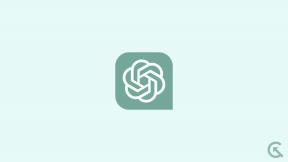Acer Aspire 5 nie ładuje się, jak naprawić?
Miscellanea / / July 26, 2022
Acer Aspire 5 to jeden z najlepszych laptopów biurowych dla studentów. Laptop jest wyposażony w procesor 12. generacji i jest wyposażony w procesor Intel Core i7. Laptop obsługuje dwa dyski SSD i jest wyposażony w pamięć RAM DDR4. Posiada również wentylatory chłodzące, które nigdy nie pozwalają na nagrzanie laptopa. Laptop ma również pamięć RAM, którą można rozbudowywać. Zapewnia do 9,5 godziny podtrzymania bateryjnego i obsługuje ładowanie 45 W.
Ten laptop będzie świetnym wyborem, jeśli chcesz pracować zarówno w grach, jak i przy produkcji. Aspire 5 ma wewnętrzną grafikę, która jest wystarczająca do grania i oglądania filmów 4K. Wraz z nim możesz robić wiele rzeczy, takich jak edycja wideo, edycja zdjęć i wiele więcej.
Ale wielu użytkowników zgłasza, że Acer Aspire 5 nie ładuje się. Tak więc jesteśmy tutaj z przewodnikiem, jak rozwiązać problem z brakiem ładowania Acer Aspire 5. Przeczytaj cały artykuł, aby dowiedzieć się więcej na ten temat.
Przeczytaj także
Poprawka: Acer Aspire 5 nie włącza się lub utknął na ekranie startowym lub ekranie Acer

Zawartość strony
- Acer Aspire 5 nie ładuje się, jak naprawić?
-
Jak naprawić problem z brakiem ładowania Acer Aspire 5?
- Sprawdź zasilanie
- Sprawdź kabel adaptera
- Port ładowania baterii
- Aktualizacja sterownika baterii
- Zaktualizuj swój bios
- Problem sprzętowy
- Kontakt z obsługą klienta
- Wniosek
Acer Aspire 5 nie ładuje się, jak naprawić?
Jeśli masz do czynienia z problemem braku ładowania Acer Aspire 5, postępuj zgodnie z przewodnikiem, aby go naprawić. Ale wcześniej musisz przeanalizować problem, przez który napotkano ten problem. Sprawdź więc niektóre z najczęstszych powodów poniżej.
- Problem z ogniwami baterii
- Zaktualizuj sterowniki
- Problem z kablem baterii
- Problem z portem
- Problem sprzętowy
Jak naprawić Problem z ładowaniem Acer Aspire 5?
Tak więc jesteśmy tutaj z metodami, za pomocą których możesz rozwiązać problem braku ładowania Acer Aspire 5. Dlatego sprawdź poniższe metody.
Reklamy
Sprawdź zasilanie
Pierwszą rzeczą, którą powinieneś zrobić, to sprawdzić zasilanie laptopa. Sprawdź więc, czy gniazdko dostarcza odpowiednią energię elektryczną, czy nie. Upewnij się również, czy gniazdko działa, czy nie. Możesz to sprawdzić za pomocą dowolnej innej ładowarki i spróbować sprawdzić, ładując urządzenie. Następnie podłącz ładowarkę i podłącz ją do laptopa, aby sprawdzić, czy się ładuje, czy nie.
Sprawdź kabel adaptera
Drugim krokiem, który należy wykonać, jest sprawdzenie, czy kabel adaptera jest w dobrym stanie, czy nie. Upewnij się również, że kabel nie jest zgięty i załamany. A potem oceń cały kabel, czy jest uszkodzony, czy nie. Jeśli jest uszkodzony, wymień go na nowy.
Port ładowania baterii
Sprawdź również port ładowania kabla adaptera, a także laptopa. Sprawdź, czy port jest wyczyszczony, czy nie. Jeśli ma kurz, spróbuj go wyczyścić.
Aktualizacja sterownika baterii
Jeśli problem nie został rozwiązany, może to być kwestia baterii znajdujących się w laptopie. Możesz więc zaktualizować sterownik baterii, aby upewnić się, że bateria działa prawidłowo. Możesz zaktualizować sterownik baterii Acer Aspire 5, wykonując poniższe czynności.
Reklamy
- Przejdź do witryny sterowników Acer.
- Teraz wybierz swój region i lokalizację.
- Podaj na stronie numer modelu swojego laptopa.
- Następnie kliknij Znajdź.
- Teraz kliknij opcję sterownika.
- Wybierz system operacyjny laptopa.
- Kliknij sterowniki, aby rozpocząć pobieranie.
- Zainstaluj nowy sterownik.
A potem sprawdź, czy problem z ładowaniem laptopa został rozwiązany, czy nie.
Zaktualizuj swój bios
Jeśli problem nie został rozwiązany, powinieneś również spróbować zaktualizować BIOS. Możesz to zrobić, wykonując czynności podane poniżej.
- Przede wszystkim, aby zaktualizować BIOS, będziesz potrzebować informacji o BIOSie.
- Naciskać Wygraj + Ri wpisz msinfo32.
- Skopiuj informacje o BIOSie laptopa.
- Teraz przejdź do witryny Acer i wpisz informacje o BIOS-ie, po czym zobaczysz, czy jest jakaś aktualizacja BIOS-u twojego laptopa.
- Pobierz i zainstaluj aktualizację.
- Uruchom ponownie laptopa.
Teraz ponownie sprawdź, czy laptop się ładuje, czy nie.
Reklamy
Problem sprzętowy
Jeśli problem z ładowaniem baterii nadal występuje, może to oznaczać problem ze sprzętem.
Kontakt z obsługą klienta
Jeśli problem nadal występuje, musisz skontaktować się z obsługą klienta. Ten problem może się zdarzyć, ponieważ problem sprzętowy znajduje się wewnątrz laptopa i można go naprawić tylko po oddaniu laptopa do centrum serwisowego.
Wniosek
Reklama
Tak więc w tym przewodniku wymieniliśmy wszystkie typowe problemy, przez które może się to zdarzyć. Wraz z nim omówiliśmy również różne metody, za pomocą których można to naprawić. Mam nadzieję, że wszystkie wymienione kroki są łatwe do wykonania. Spróbuj też uważnie wykonać wszystkie kroki, aby rozwiązać problem. Jeśli naprawiłeś ten sam problem za pomocą innych metod, podziel się nim z nami w sekcji komentarzy.